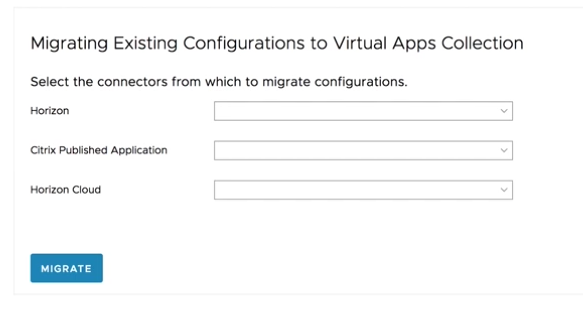可以使用迁移向导将现有资源配置从以前版本中可用的“管理桌面应用程序”用户界面迁移到虚拟应用程序集合。
您必须同时迁移所有现有的资源配置。例如,如果配置了 Horizon Cloud 和 Citrix 资源,请在迁移向导中选择这两种资源。迁移向导旨在仅使用一次以同时迁移所有资源。在运行一次该向导后,无法再使用该向导。
在托管的环境中,迁移过程可能需要一些时间。
前提条件
将所有 VMware Identity Manager 服务实例升级到 3.1 或更高版本,并将所有连接器实例升级到 2017.12.1.0 或更高版本。
需要具有超级管理员角色以对“虚拟应用程序集合”页面进行初始访问以及执行迁移。请参阅关于虚拟应用程序集合以了解详细信息。
过程
结果
将迁移现有的资源配置,并为每种类型的配置创建一个虚拟应用程序集合。这些集合显示在迁移完成后出现的“虚拟应用程序集合”页面中。要查看或编辑集合,请单击其名称。
要随时访问“虚拟应用程序集合”页面,请选择选项卡。
有关虚拟应用程序集合的故障排除信息,请查看连接器日志文件 connector.log 和服务日志文件 horizon.log。在 Linux 虚拟设备上,这些日志文件位于 /opt/vmware/horizon/workspace/logs 目录中。在 Windows Server 上,这些日志文件位于 install_dir\IDMConnector_or_VMwareIdentityManager\opt\vmware\horizon\workspace\logs 目录中。
下一步做什么
每个新虚拟应用程序集合中只会添加一个连接器,即,在迁移向导中选择的连接器。如果设置了一个连接器群集以实现高可用性,请编辑这些集合并添加其他连接器。
将为每个迁移的配置创建单个虚拟应用程序集合。对于具有很多服务器和应用程序的大型集成,请考虑将该集合拆分为多个集合,以便更轻松地进行管理和更快地进行同步。虚拟应用程序集合功能允许为 ThinApp 集成以外的每种集成类型创建多个集合。